No.005
行や列が離れた範囲を連続して印刷させるには
2003/2007/2010/2013/2016/2019
大きいデータ範囲があり一行目にある項目行と、途中の離れたデータ部分とをくっつけて印刷したい、といったお問い合わせです。
列でも、A-D列とH-J列を続けて印刷したい、というようなケースがあります。
失敗例を先に言いますと、印刷したい範囲を複数選択し、印刷するときに[選択した部分を印刷]で指定して印刷すると、残念なことに別ページに分かれてしまいますね。
それでは、離れた範囲のデータがつながったように印刷するための方法です。
印刷しない行 または 列を非表示にすると、それが叶います。
印刷しない行 または 列を選択し、選択した上で右クリック - [非表示]と指定します。
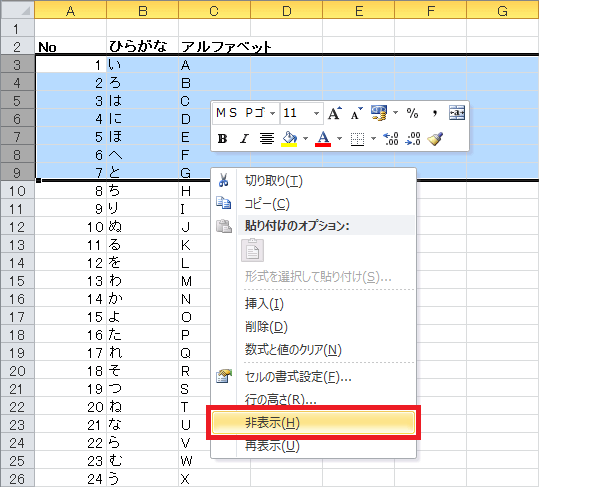
非表示にした行や列は、行番号 列番号が抜けていることで確認できます。

この状態で印刷すると、非表示にした行 や 列を省いた連続したデータとして印刷されます。
非表示にした行 または 列を再び表示させるには、非表示にしている前後の行 または 列を含んだ状態で選択し、右クリック - [再表示]をクリックします。
行や列の非表示は、対象の行または列を選択して右クリックが効率的ですが、本来のコマンドは、[ホーム]タブ - [セル]グループ - [書式] - [非表示/再表示] - [行を表示しない] または [列を表示しない] となります。
非表示を戻すには、同じ場所の [非表示/再表示] - [行の再表示] または [列の再表示] をクリックします。
Excel2003では、[書式]メニュー - [行]または[列] - [表示しない]をクリックします。
